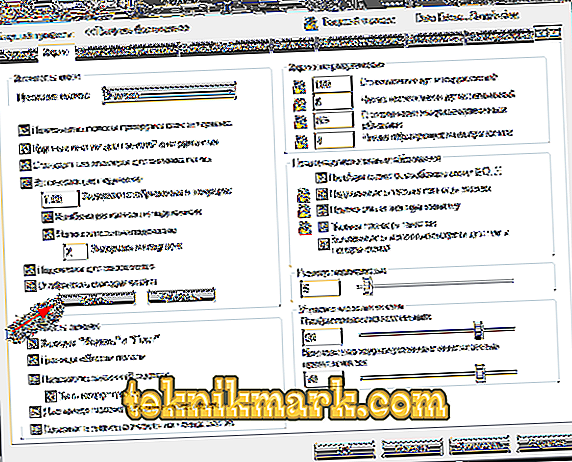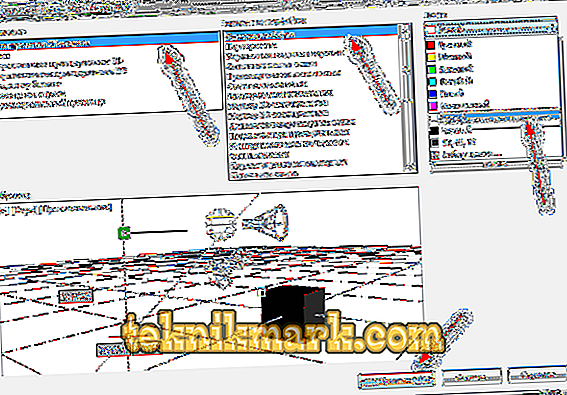Από προεπιλογή, στο πρόγραμμα AutoCAD, η σκιά του περιβάλλοντος εργασίας είναι μαύρη ή πιο κοντά στο σκούρο γκρι, αλλά όλοι έχουν διαφορετική αντίληψη των χρωμάτων, για ορισμένους ανθρώπους ο χώρος εργασίας για άνετη δραστηριότητα πρέπει να είναι λευκός, για κάποιον πιο σκοτεινό.

Σε αυτό το άρθρο, θα είναι απλώς η απάντηση στο ερώτημα πώς να αλλάξετε το χρώμα φόντου στο AutoCAD (δεν πρέπει να συγχέεται με τη ρύθμιση της εικόνας φόντου).
Πώς να κάνετε ένα λευκό φόντο
Πώς λοιπόν αλλάζετε το χρώμα του φόντου σε λευκό; Ανεξάρτητα από την έκδοση του προγράμματος που χρησιμοποιείται, η αρχή λειτουργίας είναι ίδια και η μέθοδος είναι η ίδια για όλους, μόνο οι διαθέσιμες λειτουργίες θα διαφέρουν στις εκδόσεις 2010/2012/2013/2014 από το 2015/2017).
- Υπάρχουν πολλές επιλογές για το πώς να μπείτε στις ρυθμίσεις που απαιτούνται για να αλλάξετε το χρώμα φόντου:
- το πιο εύκολο είναι να εισαγάγετε την εντολή "Ρύθμιση".
- κάντε κλικ στο δεξί κουμπί του ποντικιού στη γραμμή εντολών για να ανοίξετε ένα αναδυόμενο μενού και επιλέξτε "Parameters" στη λίστα.

"Παράμετροι" στο AutoCAD
- Μπορείτε να χρησιμοποιήσετε την καρτέλα "Υπηρεσία" και στο κάτω μέρος της λίστας πατήστε "Ρυθμίσεις".
- Μετά την επιτυχή είσοδο στην ενότητα "Ρυθμίσεις" (Επιλογές), μεταβείτε στη δεύτερη καρτέλα με την ένδειξη "Εμφάνιση" (Εμφάνιση).
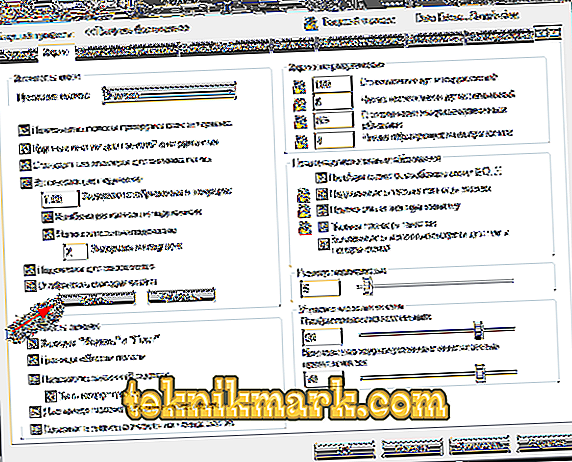
Καρτέλα οθόνης στο AutoCAD
- Αν θέλετε επίσης να αλλάξετε το χρώμα της κεντρικής κονσόλας της διασύνδεσης, στη γραμμή "Χρώμα" επιλέξτε "Σκούρο" ή "Φωτεινό".
- Έτσι, για να αλλάξετε το φόντο στο πλαίσιο αυτόματος, κάντε κλικ στο κουμπί "Χρώματα" (Χρώματα). Θα ανοίξει το παράθυρο "Χρώματα παραθύρων σχεδίασης".
- Σε αυτό το παράθυρο, στη στήλη "Πλαίσιο", επιλέξτε "Χώρος μοντέλου 2D", το οποίο είναι το περιβάλλον εργασίας.
- Στο στοιχείο "Στοιχείο διεπαφής" (Στοιχείο διεπαφής) στη λίστα επιλέξτε "Ομοιόμορφη".
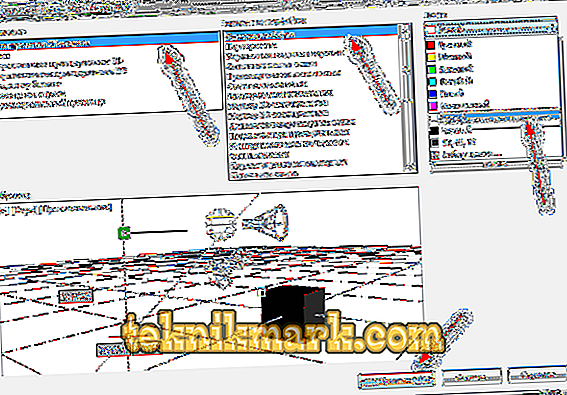
"Διαστημικό μοντέλο 2D" στο Avtokad
- Στη στήλη "Απόχρωση", επιλέξτε το χρώμα που χρειάζεστε και κάντε κλικ στην επιλογή "Εφαρμογή" (Apply & Close) όταν τελειώσετε.
Επίσης, είναι απαραίτητο να λάβετε υπόψη ότι η επιλογή του φάσματος χρωμάτων δεν περιορίζεται και αν κάνετε κλικ στο κουμπί "Επιλογή χρώματος", θα ανοίξει ένα παράθυρο με μια παλέτα όπου μπορείτε να επιλέξετε οποιοδήποτε χρώμα θέλετε.
Αυτό είναι όλο που απαιτείται, και τώρα ξέρετε πώς να κάνετε ένα λευκό φόντο σε ένα auto-caddy.
Πώς να αλλάξετε το χρώμα του σταυρού
Είναι απαραίτητο να ληφθεί υπόψη ένα τόσο σημαντικό χαρακτηριστικό όπως το "Σταυροδρόμι" και το γεγονός ότι μπορεί να παραμείνει το ίδιο χρώμα με την περιοχή εργασίας και κατά τη διάρκεια της λειτουργίας του δεν θα είναι απλά ορατή, για παράδειγμα, ένα μαύρο σταυρωτό μοτίβο σε σκούρο γκρι φόντο.
Για να αλλάξετε το χρώμα στη στήλη "Στοιχείο διεπαφής", επιλέξτε "Crosshairs" και ρυθμίστε οποιαδήποτε σκιά που θα είναι ευχάριστη για αντίληψη στην κύρια περιοχή εργασίας.

Κατ 'αναλογία, μπορείτε να διαμορφώσετε όχι μόνο το χρώμα φόντου στο αυτόματο πλαίσιο, αλλά και άλλα στοιχεία του περιβάλλοντος εργασίας, όπως:
- "Κύριες γραμμές πλέγματος" (μεγάλες γραμμές δικτύου).
- "Ενδιάμεσες γραμμές πλέγματος" (μικρές γραμμές δικτύου).
- "Αυτόματη διαδρομή".
- "Συμβουλή κάτω από την υπογράμμιση";
- "Σημεία ελέγχου πλαισίου" (κορυφές ελέγχου πλαισίου) κ.λπ.
Το αποτέλεσμα είναι το ακόλουθο: όλοι οι χειρισμοί πρέπει να βασίζονται σε μία αρχή: μόλις αλλάξουμε την απόχρωση του φόντου, πρέπει να το αλλάξουμε για ολόκληρη τη διεπαφή.
Μπορείτε να ρυθμίσετε εύκολα ένα φωτεινό, πλούσιο κόκκινο φόντο, αλλά ταυτόχρονα "χάνετε" μερικά βασικά στοιχεία ελέγχου.